I USA er iMessage en av de første funksjonene iPhone-brukere nevner som en fordel fremfor Android. I resten av verden er det ingen som bryr seg, fordi alle bruker WhatsApp og andre tjenester på tvers av plattformer.
Men det er mange kule funksjoner inne i Messages-appen i disse dager - vi har tidligere dekket hvordan redigere og oppheve sending av meldinger og dele skjermen din. Her er fem flere skjulte funksjoner i Apples meldingsapp. Fortsett å lese eller se videoen nedenfor.
Skjulte funksjoner i iMessage
Nr. 1: Skriv en melding med fet tekst

Skjermbilde: D. Griffin Jones/Cult of Mac
Du kan bare skrive ren, uformatert tekst i en iMessage - med mindre du slår på denne ene eldgamle funksjonen. Gå til Innstillinger > Meldinger og slå på Vis emnefelt.
Alt du legger inn i emnefeltet vil vises med fet skrift. Dessverre betyr dette at du bare kan ha den fete teksten din øverst i meldingen, ikke hvor som helst i midten. Likevel kan du bruke den fete teksten for å få noens oppmerksomhet eller formidle en følelse av at det haster.
Dette kommer fra en tid da tekstmeldinger på primitive mobiltelefoner fungerte mer som e-post enn de kontinuerlige samtalene vi ser i dag. (Jeg brukte en gang omtrent fem minutter på å skrive en enkelt tekstmelding på min Sony Ericsson Z500 bare for å finne ut at det ikke ble levert – jeg hadde ikke tekstmeldinger i telefonabonnementet mitt.)
nr. 2: Lag et tilpasset vibrasjonsmønster

Skjermbilde: D. Griffin Jones/Cult of Mac
Ved å lage tilpassede vibrasjoner for forskjellige kontakter, kan du identifisere hvem som sender deg tekstmeldinger alene ved hjelp av mønsteret. For å sette opp en, gå til en av kontaktenes sider i Meldinger, Telefon eller Kontakter. Første trykk Redigere, og trykk deretter på Teksttone > Vibrasjon > Lag ny vibrasjon.

Skjermbilde: D. Griffin Jones/Cult of Mac
Trykk på skjermen i mønsteret du ønsker, og trykk deretter Stoppe. Spill den på nytt ved å trykke på Spille for å se om du oppnådde ønsket resultat. Hvis ikke, start på nytt ved å trykke Ta opp. Trykk på Lagre når du er ferdig, og gi det tilpassede vibrasjonsmønsteret ditt et navn.
Jeg oppfordrer deg til å holde det kort og godt. Ikke lag noe for komplekst og fancy fordi det vil bli irriterende i lommen.
Denne funksjonen har eksistert siden … gjett … nei, du tar sannsynligvis feil: iOS 5 i 2011.
Vær også oppmerksom på at du kan velge mellom en håndfull innebygde vibrasjonsmønstre, som Accent, S.O.S. og Staccato hvis du ikke har lyst til å gå hele den tilpassede ruten.
Nr. 3: Filtrer meldingslisten
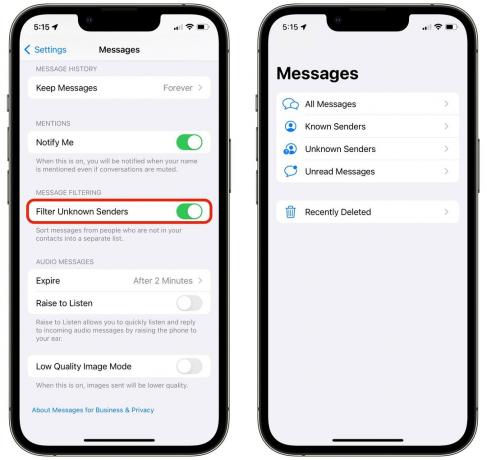
Skjermbilde: D. Griffin Jones/Cult of Mac
Ønsker å holde meldingslisten din pen og ren, fri fra søppel som i økende grad forurenser det? Du kan filtrere alle tekstmeldingene fra roboter og spammere ved å sette dem i en egen liste. Bare gå til Innstillinger > Meldinger og aktivere Filtrer ukjente avsendere.
Nå, fra meldingslisten, har du muligheten til å sveipe tilbake en gang til. Du kan trykke på en liste som bare viser kontaktene dine (kjente avsendere), en liste over ukjente telefonnumre og robottekster (ukjente avsendere), og en kombinert liste over alt (alle meldinger).
Hvis operatøren din støtter det, vil du også se seksjoner for transaksjoner og kampanjer. Du kan se nylig slettede samtaler, hvor du enten kan slette dem permanent eller gjenopprette dem.
Nr. 4: Rydd opp i listen over apper
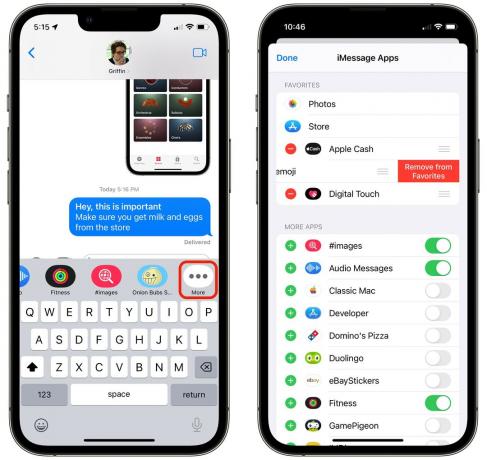
Skjermbilde: D. Griffin Jones/Cult of Mac
Introdusert i iOS 10, den iMessage App Store tok ikke akkurat verden med storm. Folk kjenner det stort sett som stedet hvor du laster ned klistremerker eller GamePigeon å spille biljard med din 12 år gamle nevø.
Du kan imidlertid rydde opp. I iMessage, trykk på App Store-ikonet, og rull deretter helt til høyre i listen over iMessage-appikoner. Trykk deretter på Mer > Rediger, og trykk på minustegnet (−) for å slette alle appene og klistremerkearkene du aldri bruker. For de fleste er det alle.
Nr. 5: Tegn på en video mens du spiller inn
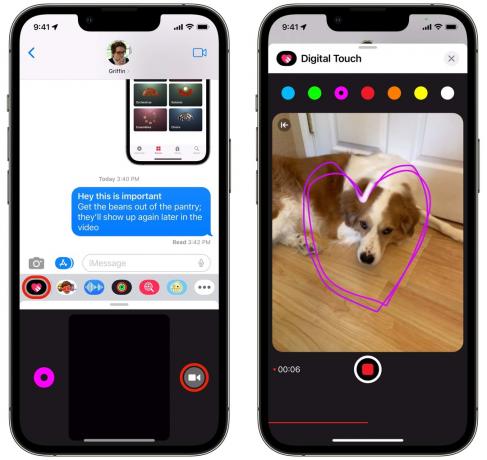
Skjermbilde: D. Griffin Jones/Cult of Mac
Digital Touch er en lenge ignorert funksjon som lar deg sende raske tegninger til vennene dine. Men en gang etter lanseringen la Apple til muligheten til å tegne på et kort videoklipp mens du tar det opp
Dette kan være en morsom måte å vise vennene dine hva du holder på med eller live opp et bilde. Jeg kan tenke meg andre scenarier der det også kan være nyttig. Si at noen har sendt deg til butikken og at du må avklare nøyaktig hva de ville at du skulle hente - du kan ta en video og tegne en pil eller sirkle om det aktuelle elementet hvis du ikke er sikker.
På godt og vondt, det er ingen enkel måte å få disse utvidede videoene inn i fotobiblioteket ditt hvis du vil beholde eller dele dem. De er flyktige i samtalen de er i.
En ting til: Bruk iMessage fra en PC

Skjermbilde: Windows Insider-bloggen
Selv om jeg elsker Mac + iPhone-livsstilen, er det millioner av mennesker der ute som lider av å bruke Windows 11 på jobb eller til spilling hjemme. For alle som bruker en PC er det mye mindre forstyrrende å svare på meldinger og varsler direkte fra datamaskinen enn å trekke en telefon opp av lommen.
Med Telefonkobling på Windows 11, kan du nå få tekstene og varslene dine sendt til datamaskinen din.
Det er noen få begrensninger. Den har ikke tilgang til hele samtaleloggen din, bare det som kommer gjennom mens iPhone er innenfor Bluetooth-rekkevidde når datamaskinen er på. Den kan ikke sende eller motta bilder, videoer eller filer. Og gruppechatter fungerer ikke, bare en-til-en-samtaler.
Microsofts støtteside legger ut hva du trenger for å kjøre Phone Link og hvordan du setter det opp.
Uansett er det en stor bekvemmelighet for alle PC-brukere der ute (når det fungerer). Og det er gratis.
Last ned fra: Microsoft



